ניהול האחסון של תמונות וסרטונים
למדו כיצד תמונות וסרטונים משתמשים באחסון ב-iPhone וב-iPad, וכיצד ניתן למטב את האחסון ולחסוך שטח אחסון במכשירים על ידי שימוש ב'תמונות iCloud'.
התמונות, המוזיקה, היישומים ושאר התוכן שאתם משתמשים בו ונהנים ממנו ב-iPhone וב-iPad תופסים מקום בקיבולת האחסון של המכשיר. המהירות שבה יתמלא שטח האחסון של המכשיר תלויה בנפח של קיבולת האחסון אם מוצגת הודעה שלפיה האחסון במכשיר מלא, תוכלו לפנות שטח באמצעות 'תמונות iCloud' או על ידי מחיקת תוכן מהמכשיר.
איך בודקים כמה שטח אחסון יש לכם
בדקו כמה שטח אחסון נותר במכשיר שלכם וב-iCloud, וכן אילו יישומים תופסים הכי הרבה שטח.
אחסון במכשיר
עברו אל 'הגדרות'.
הקישו על 'כללי'.
הקישו על 'אחסון [מכשיר]'.
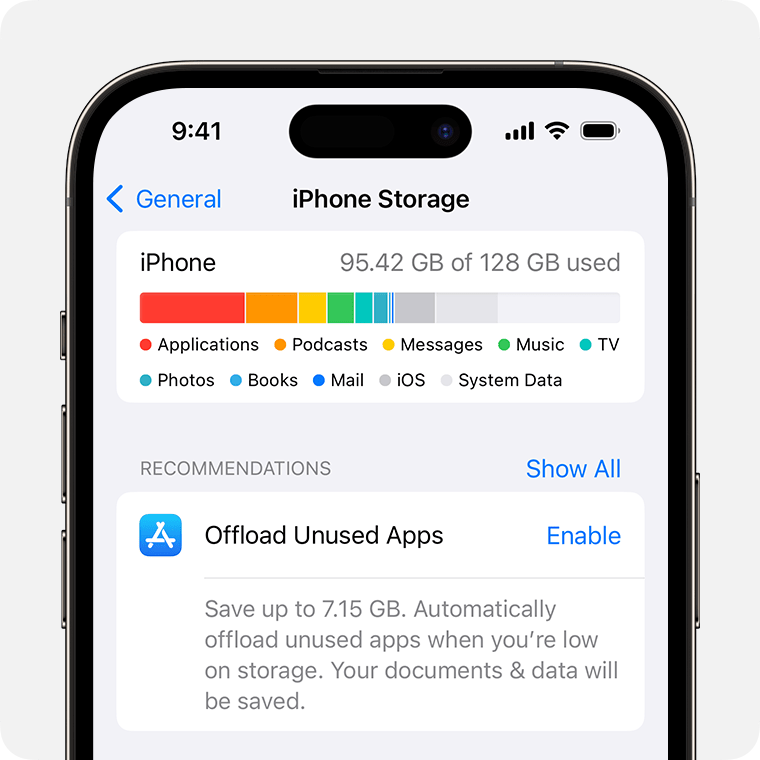
ייתכן שתראו המלצות למיטוב האחסון, רשימה של היישומים שלכם ופירוט של כמות השטח שכל אחד מהם תופס.
אחסון ב-iCloud
עברו אל 'הגדרות'.
הקישו על שמכם.
הקישו על iCloud.
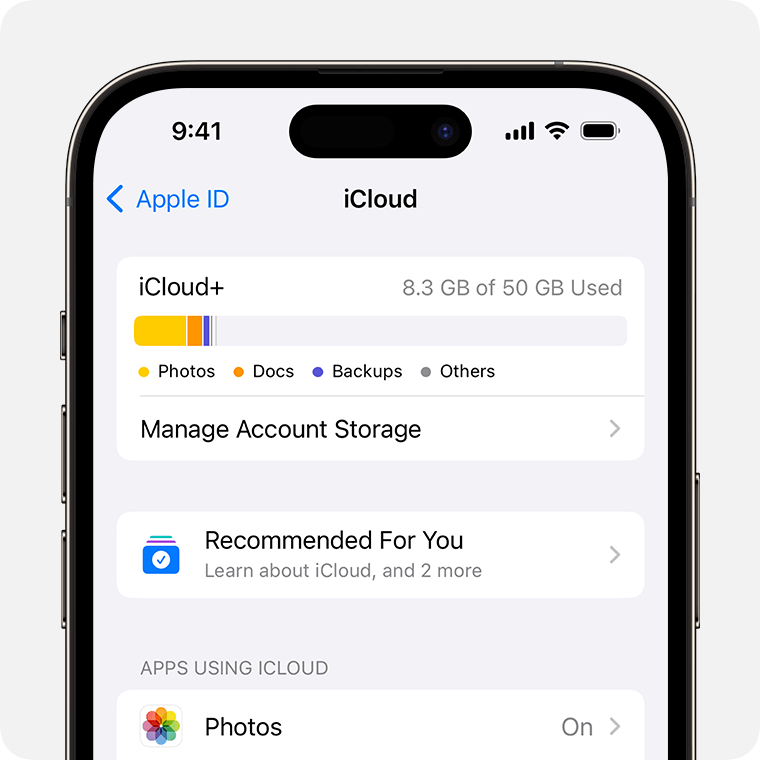
תוכלו לראות כמה שטח נותר לכם ב-iCloud ואם עליכם לשדרג את תוכנית האחסון. הקישו על 'ניהול שטח האחסון בחשבון' כדי לראות כיצד היישומים משתמשים באחסון.
אחסון התמונות והסרטונים ב-iCloud
כברירת מחדל, התמונות והסרטונים שלכם מאוחסנים במכשיר בגרסה המקורית שלהם, ברזולוציה גבוהה. המשמעות היא שהם משתמשים בשטח אחסון רב ב-iPhone וב-iPad. עם 'תמונות iCloud', תוכלו לפנות יותר מקום במכשיר ועדיין לקבל גישה מכל מקום לכל אוסף התמונות והסרטונים שלכם ברזולוציה מלאה.
כדי להתחיל לעבוד עם 'תמונות iCloud':
הקישו על 'הגדרות' > [שמכם] > iCloud > 'תמונות'.
הקישו על 'סנכרון iPhone זה'. ב-iOS 15 או בגרסאות קודמות, הקישו כדי להפעיל את 'תמונות iCloud'.
בחרו באפשרות 'מטב את האחסון ב-iPhone' כדי לפנות מקום במכשיר.
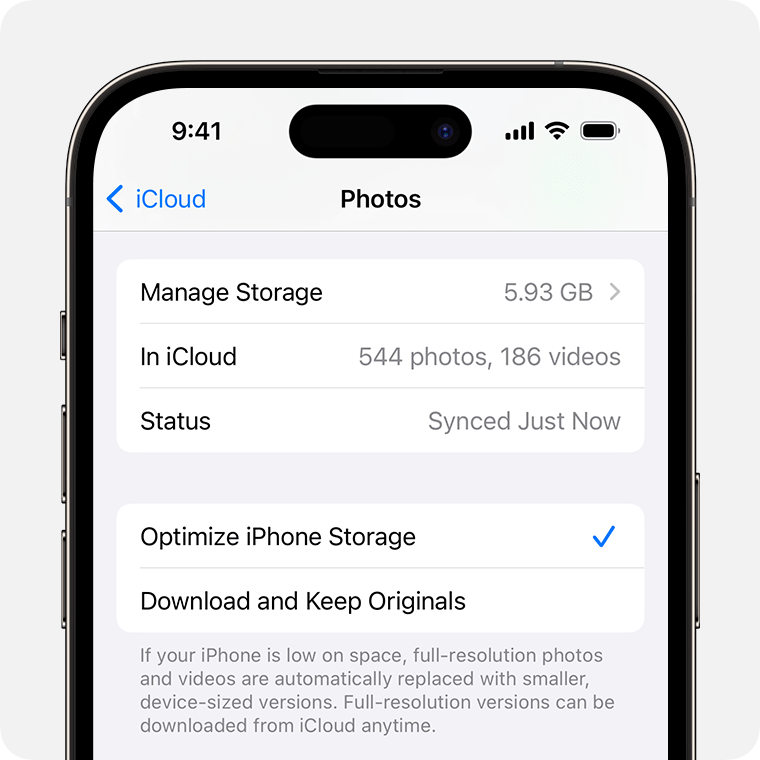
כאשר האפשרות 'מטב את האחסון' מופעלת, התמונות והסרטונים ברזולוציה מלאה מאוחסנים ב-iCloud, ובעת הצורך, עותקים חסכוניים בשטח מאוחסנים במכשיר. כל עוד יש לכם מספיק שטח אחסון ב-iCloud, תוכלו לאחסן כמה תמונות וסרטונים שתרצו.
אם אתם זקוקים לשטח נוסף
כשנרשמים ל-iCloud, מקבלים באופן אוטומטי שטח אחסון של 5GB בחינם. אם אתם זקוקים לשטח אחסון נוסף ב-iCloud, תוכלו לשדרג לחבילת iCloud+.
אם אתם זקוקים לשטח אחסון נוסף במכשיר שלכם, תוכלו להעביר למחשב את התמונות והסרטונים שאינכם רוצים לאחסן ב-iCloud.
אם אתם זקוקים לעזרה נוספת לגבי תוכנית האחסון – לדוגמה, אם קניתם שטח אחסון נוסף אבל אתם לא רואים אותו בחשבונכם – פנו לתמיכה של Apple.
בעזרת 'המלצות עבורך' ב-iOS 17 או ב-iPadOS 17 ואילך, תוכלו לבדוק אם יש תמונות, קבצים גדולים או גיבויים שייתכן שלא תצטרכו יותר וניתן למחוק אותם.